Come installare Eclipse IDE su Linux

Eclipse è un popolare e potente ambiente di sviluppo integrato (IDE) utilizzato dagli sviluppatori per sviluppare applicazioni software. Questo articolo fornisce istruzioni dettagliate per installare Eclipse IDE su Linux, tramite il pacchetto del repository software interno o scaricando manualmente il pacchetto dal sito Web ufficiale.
Cos’è l’IDE di Eclipse
L’IDE di Eclipse è uno strumento open source consolidato utilizzato dagli sviluppatori di software per lo sviluppo di applicazioni. Questo software offre una vasta gamma di funzionalità e strumenti che ottimizzano efficacemente il processo di sviluppo.
L’Eclipse (IDE) viene utilizzato principalmente allo scopo di scrivere, valutare ed eseguire il debug del codice. La piattaforma fornisce supporto per un’ampia gamma di linguaggi di programmazione, tra cui Java, C/C++, Python, PHP e altri. La piattaforma Eclipse fornisce uno spazio di lavoro versatile e adattabile che si adatta a una varietà di requisiti di sviluppo.
Prima di installare Eclipse IDE su Linux
Prima di iniziare con il processo di installazione, ci sono alcuni prerequisiti che devi avere sul tuo sistema Linux:
Aggiornamento del sistema
È sempre utile aggiornare il sistema Linux prima di installare qualsiasi nuova applicazione. Aiuta a installare le ultime patch di sicurezza rilasciate.
Esegui il comando seguente nel terminale per aggiornare il tuo sistema Linux.
Ubuntu e Debian :
sudo apt update && apt upgrade -y
ArcoLinux :
sudo pacman -Syu
RHEL e Fedora Linux :
sudo dnf upgrade
Installa Java Development Kit (JDK)
Eclipse richiede l’esecuzione di JDK. Puoi verificare se hai installato JDK eseguendo il seguente comando nel tuo terminale:
java --version
Se non hai installato JDK o non è una versione aggiornata, puoi installarlo o aggiornarlo eseguendo il seguente comando:
Ubuntu e Debian :
sudo apt install openjdk-11-jdk
ArcoLinux :
sudo pacman -S jre-openjdk
RHEL e Fedora Linux :
sudo yum install java-11-openjdk-devel
Installazione di Eclipse IDE da Linux Software Repository (snap)
Segui i passaggi per installare Eclipse IDE dal repository software Linux:
- Apri il cassetto delle app e avvia l’app Software e cerca “Eclipse” nella barra di ricerca.
- Passare alla pagina dello store IDE di Eclipse e fare clic sul pulsante Installa per avviare l’installazione.
Installazione manuale di Eclipse IDE
Se non riesci a trovare Eclipse IDE nel tuo gestore di pacchetti, puoi scaricare manualmente il pacchetto e installarlo sul tuo sistema Linux.
- Scarica il pacchetto Eclipse IDE dal sito ufficiale . Scegli il pacchetto di download in base al tuo sistema operativo Linux.
- Apri la finestra del terminale e vai alla directory Download usando
cd ~/Downloadsil comando. Eseguire il seguente comando per decomprimere il file tar.gz .
tar xf eclipse-inst-jre-linux64.tar.gz
- Apri la cartella del programma di installazione di Eclipse ed esegui il programma di installazione:
cd eclipse-installer
./eclipse-inst
- Il pop-up del programma di installazione apparirà sullo schermo. Scegli la posizione della cartella di installazione in cui desideri conservare il file di installazione dell’IDE Eclipse nella casella successiva.
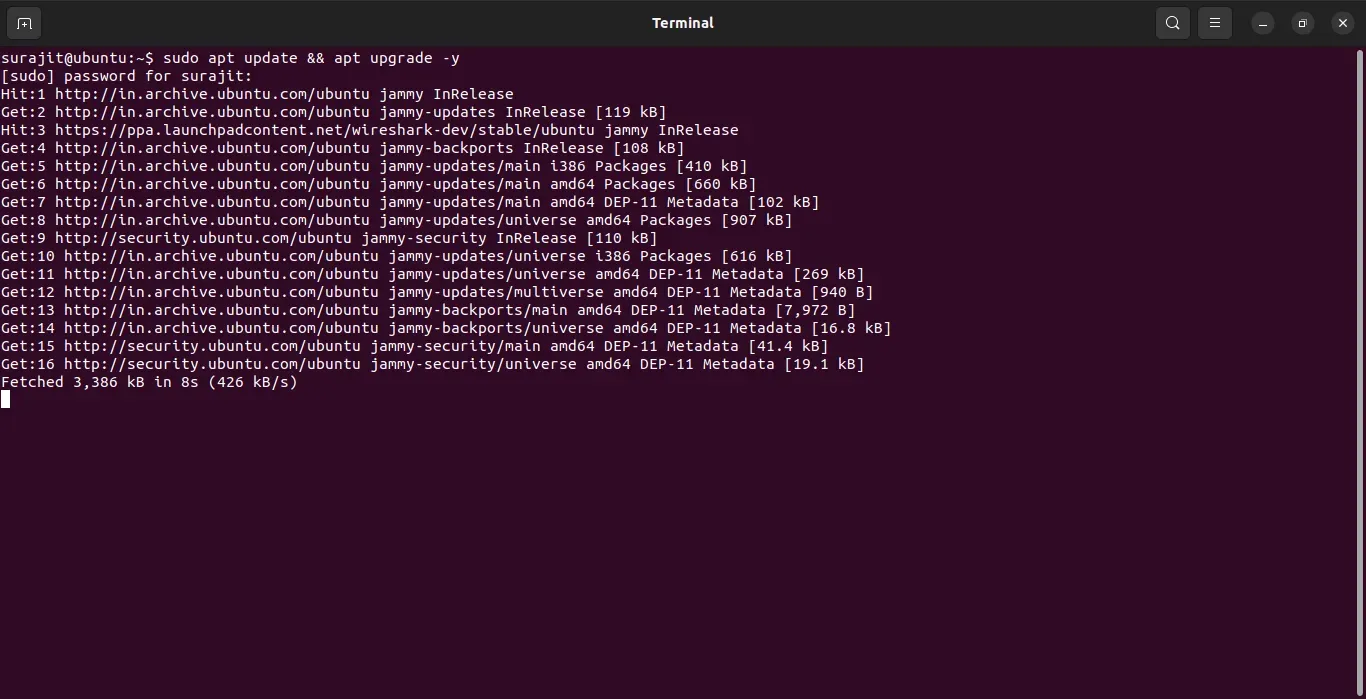
- Accetta il contratto di licenza e fai clic su “Installa”. Una volta completata l’installazione, fai clic su “Avvia” per aprire Eclipse IDE.
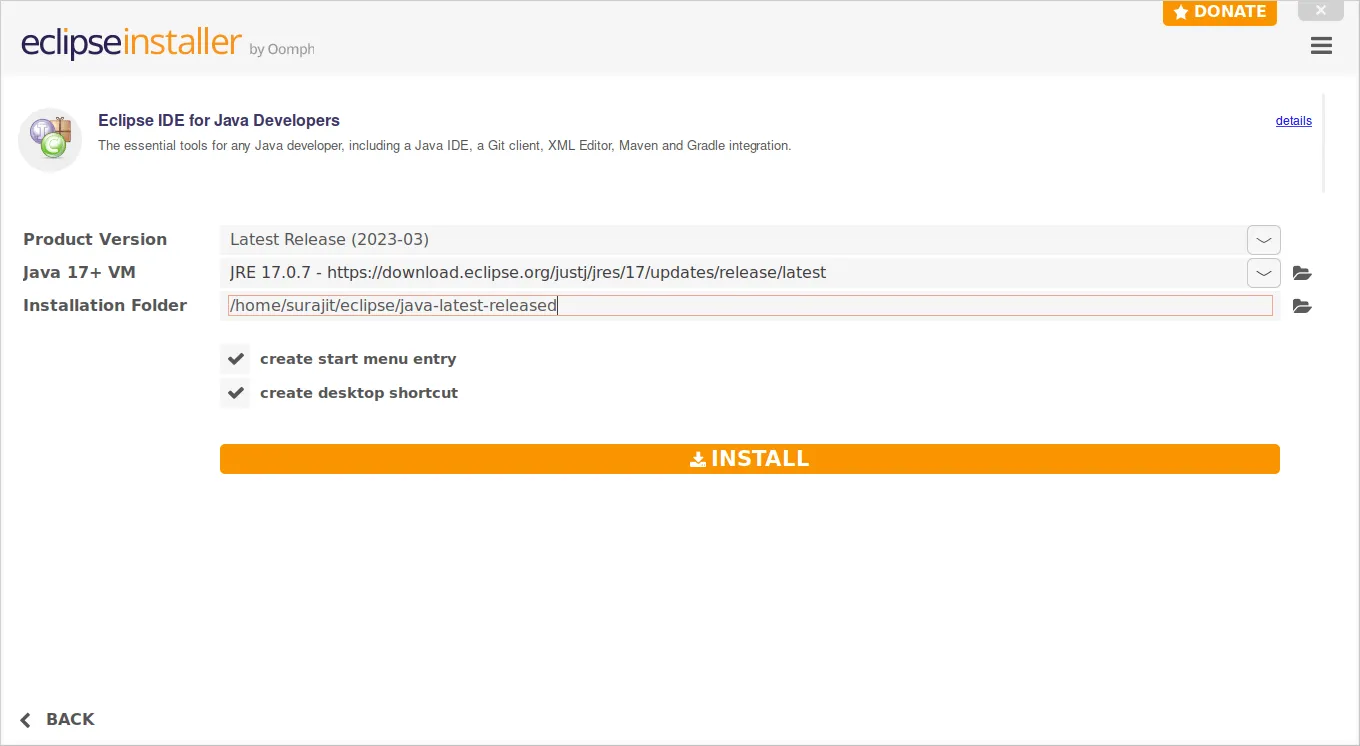
Disinstallazione dell’IDE di Eclipse
Disinstallare Eclipse IDE da Linux è molto semplice. Devi solo trovare le cartelle IDE di Eclipse e rimuoverle.
Se hai installato Eclipse IDE dal Software Center, cercalo nella barra di ricerca e fai clic sull’icona del cestino per rimuovere definitivamente l’applicazione.
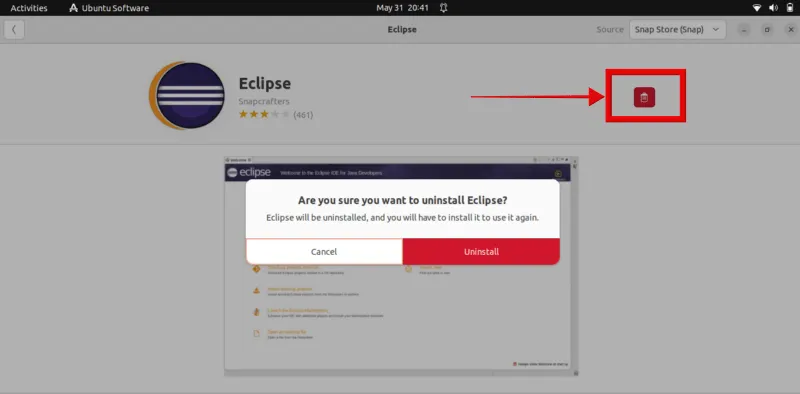
Domande frequenti
Come posso importare un progetto già esistente nell’IDE di Eclipse?
Per importare un progetto esistente in Eclipse IDE, selezionare Importa dal menu File e quindi selezionare il tipo di progetto che si desidera importare (ad esempio, Generale, Java, ecc.). Segui le istruzioni successive per individuare e selezionare la directory del progetto sul tuo file system.
Come si personalizza l’interfaccia utente dell’IDE Eclipse?
L’interfaccia utente di Eclipse IDE può essere personalizzata in vari modi. È possibile personalizzare l’aspetto, i caratteri e i colori dell’ambiente di sviluppo integrato (IDE) accedendo al menu Finestra, selezionando Preferenze e navigando tra le opzioni disponibili. Inoltre, è possibile installare temi e moduli per personalizzare ulteriormente l’esperienza Eclipse.


Lascia un commento